
Have you ever wanted to enjoy funny videos or exhilarating games on a bigger screen, or share educational talks on Samsung TV to inspire your kids? In my opinion, screen mirroring is the best tool for these requirements. Then let's see Comment faire une duplication d'écran sur une TV Samsung.
Table des matières
What Is Screen Mirroring?
La duplication d'écran vous permet de projeter le contenu actuellement affiché sur l'écran de votre smartphone, tablette ou ordinateur vers un autre écran sans fil. Quelle que soit l'action que vous faites sur votre émetteur, elle apparaîtra sur le récepteur en temps réel.
This may seem daunting to figure out at first, but don't fret, it only takes a few minutes to get your phone or other devices mirrored on the big screen. Let's learn how to screen mirror on Samsung TV from a smartphone to begin with.
Comment Miroiter l’Écran sur une TV Samsung
Now that you have a basic understanding of screen mirroring, let's dive into how to screen mirror on Samsung Smart TV using 5 different methods. No matter what device you're using, you'll find the best option for you right here.
Utiliser Smart View sur le téléphone Samsung
Comment faire un miroir d’écran Android sur une TV Samsung ? Si vous possédez un Appareils Samsung Galaxy, il existe une fonctionnalité de duplication d'écran appelée Smart View qui peut facilement dupliquer l'écran de votre mobile sur le grand écran de la TV Samsung. Vous pouvez vérifier si votre téléphone Samsung est un appareil Galaxy à partir Paramètres > À propos du téléphone > Informations sur le statut.

Étape 1. Connectez votre appareil et la TV au même réseau Wi-Fi.
Étape 2. Faites défiler vers le bas le panneau rapide sur votre téléphone Samsung Galaxy et appuyez sur le Vue Intelligente icône pour l'allumer.
Étape 3. Trouvez votre TV Samsung dans la liste des appareils pour vous connecter. Si demandé, entrez un code PIN pour terminer le processus de connexion.
Étape 4. Une fois les étapes de connexion terminées, vous pouvez sélectionner le contenu que vous souhaitez dupliquer l'écran sur la TV.
Remarque : If you don't see your TV here, tap the refresh icon to search again.
Utiliser AirPlay sur les appareils Apple
How to screen mirror on Samsung TV with iPhone? Screen mirroring may be named by different names, and it's called AirPlay on Apple devices. What's more, you can check if your Samsung TV is compatible with AirPlay from Paramètres > Général: Si une option pour AirPlay est disponible, alors votre appareil est compatible, sinon, il ne l'est pas.
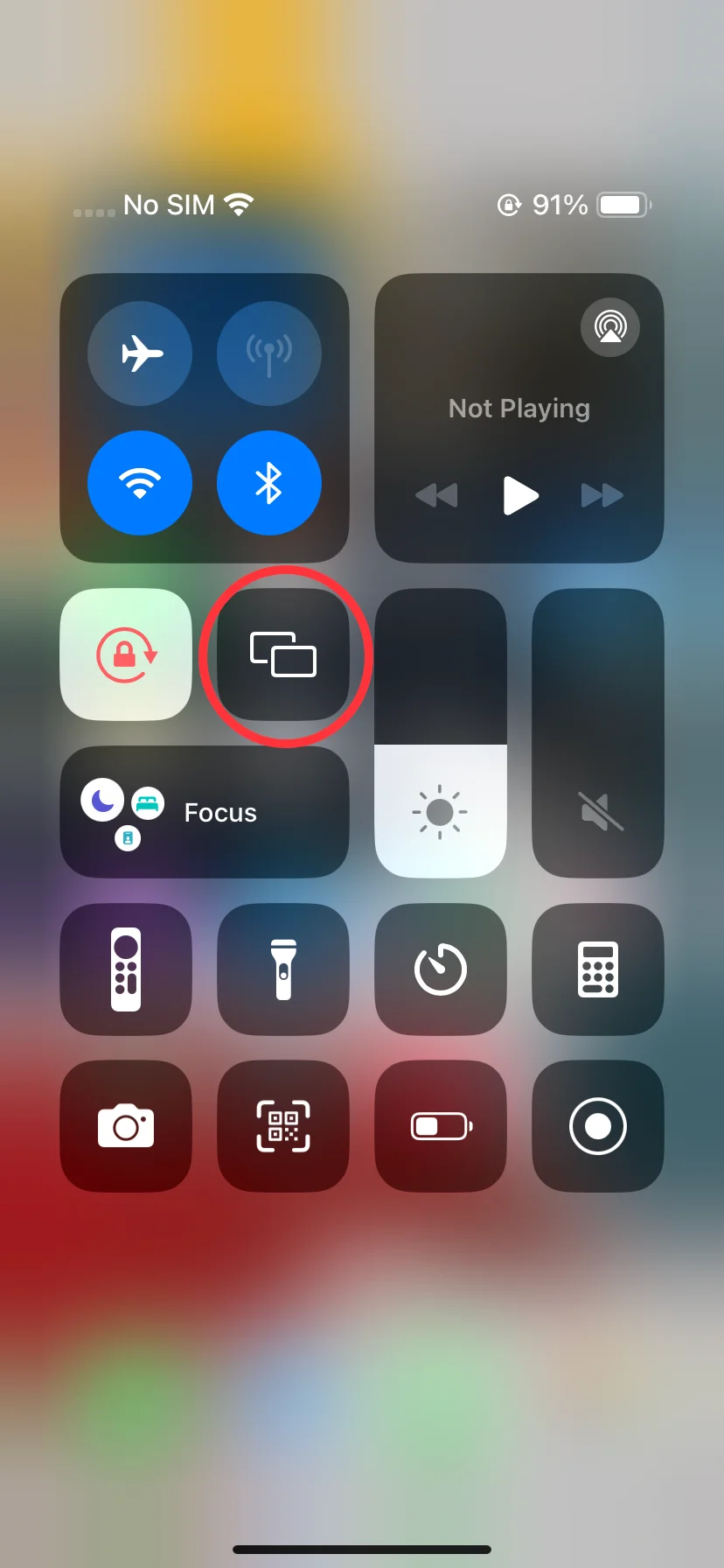
Il existe deux façons d'aborder la manière de partager l'écran sur un TV Samsung avec AirPlay sur les appareils Apple. Vous pouvez soit choisir la duplication d'écran depuis le Centre de contrôle pour dupliquer l'écran de votre iPhone, iPad ou Mac. Ou vous pouvez appuyer sur l'icône AirPlay depuis certaines applications pour diffuser du contenu de vos appareils Apple vers le TV Samsung.
Comment dupliquer l'écran sur une TV Samsung par duplication d'écran:

Étape 1. Go to Paramètres > Général > Paramètres Apple AirPlay > AirPlay > On de votre TV Samsung.
Étape 2. Assurez-vous que votre appareil Apple et votre TV Samsung sont connectés au même réseau sans fil.
Étape 3. Balayez vers le bas ou vers le haut l'écran de votre appareil Apple pour afficher le Centre de contrôle et touchez le Duplication d'écran fonctionnalité, qui ressemble à deux écrans superposés.
Étape 4. Select your Samsung TV from the device list. If a passcode appears on your television screen, enter it into the pop-up on your Apple device. Plus, if you still ask "How to screen mirror on MAC to Samsung TV", you can also refer to the steps because the screen mirror procedure of Apple devices are similar.
Remarque : If you don't want to mirror your entire screen to the TV, you can tap the specific applications to find the AirPlay option. This feature mostly lies in the Share menu or near the top-right or top-left corner of the screen.
Utiliser une application de duplication d'écran Samsung
Comment faire un miroir d'écran sur une TV Samsung ? Vous pouvez également essayer une application gratuite de mise en miroir pour Samsung pour vous aider. Ce logiciel de mise en miroir universel développé par BoostVision vous permet de refléter et de diffuser du contenu depuis des appareils mobiles vers presque toutes les télévisions grand public, sans tracas.

Even if you are neither a Samsung Galaxy device user nor an Apple device owner, it can also be your strong support to mirror your mobile screen to the bigger Samsung TV. Now let's keep reading on how to screen mirror on Samsung TV with Android using this app.
Téléchargez Smart TV Cast
Étape 1. Assurez-vous que vos appareils sont tous couverts par le même réseau Wi-Fi.
Étape 2. Téléchargez et installez l'application de duplication d'écran depuis la boutique d'applications sur votre appareil mobile.
Étape 3. Ouvrez cette application et appuyez sur le icône de duplication Dans le coin supérieur droit de la page principale pour choisir votre TV Samsung à connecter.

Étape 4. Une fois connecté, l'icône de duplication d'écran changera comme cette image. Ensuite, cliquez sur le Dupliquer l'écran bouton pour commencer les activités de duplication d'écran.
Dupliquer l'écran Samsung TV avec un adaptateur HDMI
How to do screen mirror on Samsung TV? There is also a way to meet your screen mirroring needs by using a physical cord. Official Adaptateurs HDMI Samsung sont vendus séparément et offrent un support pour les appareils avec des ports USB-C.

Étape 1. Connectez un câble HDMI à l'adaptateur HDMI, puis connectez l'autre extrémité du câble HDMI à un port HDMI de votre TV.
Étape 2. Connectez l'adaptateur HDMI au port USB de votre appareil émetteur. Allumez votre TV et changez l'entrée sur le port HDMI que vous utilisez.
Dupliquer l'écran de la TV Samsung avec un PC Windows 10 ou Windows 11
How to screen mirror on my Samsung TV from computer? Fortunately, mirroring the PC to your Samsung TV is also simple. But you also need to check if your PC is compatible before the mirroring activities.
Appuyez sur le Windowskey + P boutons sur le clavier pour ouvrir le menu du projet. Si cette barre d'action contient le lien de Connecter à un écran sans fil, cela indique que votre ordinateur est compatible pour dupliquer l'écran.
Étape 1. Cliquez Empty character sur votre PC et recherchez Paramètres Bluetooth et autres appareils.
Étape 2. Choisir Ajouter un appareil ou Ajouter Bluetooth ou autre appareil et cliquer Affichage sans fil ou station d'accueil.
Étape 3. Cliquez sur le nom de votre TV Samsung. Si vous y êtes invité, sélectionnez Permettre sur votre TV.
La fin
With comptaible Samsung devices, you can share your content on the big screen? How to screen mirror on older Samsung TV? You must catch on your own ideas now. Hoping this article provides referenced information to you!
Comment faire de la duplication d'écran sur une TV Samsung FAQ
Q: Comment dupliquer l'écran de mon iPhone sur ma TV Samsung?
Tout d'abord, vous devez vérifier si votre TV Samsung est compatible avec AirPlay Paramètres > Général: Si l'option AirPlay est disponible, alors votre appareil est compatible. Sinon, vous pouvez essayer une application de duplication d'écran.
Vous pouvez gérer le Duplication d'écran depuis le Centre de Contrôle et appuyez sur le AirPlay icône depuis certaines applications. Mais avant de faire cela, veuillez aller à Paramètres > Général > Paramètres Apple AirPlay > AirPlay > On de votre TV Samsung.
Q: Why can't I mirror content on my Samsung TV?
Peut-être que vos appareils sont incompatibles, ou vos appareils ne sont pas connectés au même réseau sans fil. Cependant, vous pouvez redémarrer tous vos appareils et essayer de dupliquer l'écran à nouveau.








